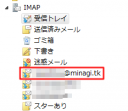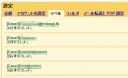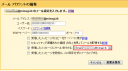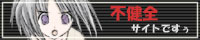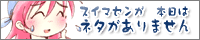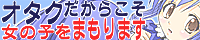複数台のPCを使っていて、メールアドレスも別だとどこにどのメール届いたかわからなくなることがあるんですね・・・
そこでメールをPC間で共有できないか探っていたところ、IMAP を使えばいいのではないかという結論になりました。
というのも、メール共有に対応したメーラーや、グループウェアを使えばいいのですが、何しろOutlookExpressがやはり使いやすいと思っている部類なのでメーラーは変えたくなかったのです。
そこで調べた所、GoogleのGmailがIMAPに対応しているとの事なので、早速試してみました。
Gmailならば前からアカウントがあったし、ブラウザアクセスも容易ですのでね。
POPで既存のアカウントを追加すれば全てGmail上で受信できるわけです。
設定は Travellers Talesさんの所が詳しかったので丸ごと参考にさせていただきました。
IMAPの設定がおわったら日本語に戻しておきましょう。設定は残ります。
あとはWindowsメール(OutlookExpress)上で各フォルダを関連付けます。
ルートフォルダに「[Gmail]」、各フォルダは画像の通り。なお、言語が英語設定のままの場合は各フォルダ名は英語名での設定になります。
フォルダの一覧に、「すべてのメール」が表示されていたら、非表示にしておきましょう。
送信メール・削除メールもごちゃ混ぜで表示されるだけなので。
同期設定も解除することをお忘れなく。
次にGmail上にPOPアカウントを追加していきますが、今回はアドレスごとにメールを分配したかったのでフィルタも設定します。
POPアカウントを追加すると、勝手にフィルタを作成してくれますが、これではIMAPに表示されないのです。
そこで先にメーラー上でIMAPアクセスしてフォルダを作っておきます。
なお、表示されなかったりする時は、IMAPフォルダを一度リセットして、メーラーを再起動すると直ります。
ブラウザでアクセスすると、「[Gmail]/(設定した名前)」のフィルタができているのがわかります。
アカウントの設定でPOPアカウントを追加して、「受信したメッセージにラベルを付ける」にチェック。
これで各フォルダに自動で分配されます。
既存のメールは、各フォルダにメーラーでD&Dすれば移りますし、迷惑メールフィルタもGmailのものを使うのでかなり精度は高いです。
不便な点は、動作が遅いこと。いちいちネット上のメールにアクセスするのですから当たり前なのですが。
あと、既存のメールを移動させると日付がおかしくなることがあるようです。
迷惑メールに間違って行ってしまったら、ブラウザでアクセスして解除せねばならない(間違い?)のもなんとかしたい点。
ともあれ、おおむね快適です。家と外でメールの共有に悩んでいる人がいれば一度ぜひ。